您是否已准备好 unleashing the potential of iPhone through iOS 17? With its included features, your life will be made easier.。其中一个功能是待机模式。当iPhone在充电时,它实际上是一个智能小屏幕并保持活
您是否已准备好 unleashing the potential of iPhone through iOS 17? With its included features, your life will be made easier.。其中一个功能是待机模式。当iPhone在充电时,它实际上是一个智能小屏幕并保持活跃。虽然我们对使用它相对较新,但我们已经爱上了它。
苹果手机14专业版型号的待机模式使得显示屏始终在线。但是,您无需拥有最新的iPhone型号即可利用此功能。只要您的设备可以运行iOS 17,您就可以开始了!
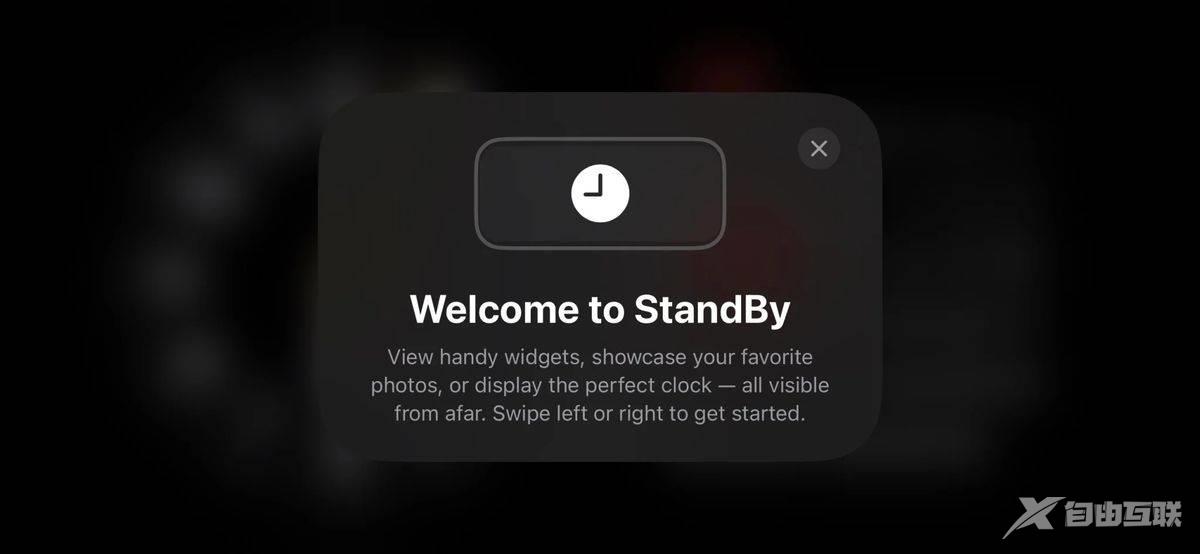
要开始使用待机模式开始您的旅程,您需要一部配备 iOS 14 公开测试版的 iPhone 17。
- 第一步是轻而易举:将设备置于睡眠状态,将其旋转到横向模式,然后开始充电。您可以自由使用任何充电方式,无论是有线、无线 Qi 还是 MagSafe。以横向模式将 iPhone 放在充电支架上,或者只需将其插入、旋转并支撑即可。
- 当您看到开始使用“待机”的提示时,只需点击继续即可。不涉及复杂的设置过程。进入待机模式后,您将看到三个选项:小组件视图、照片或钟面。随意向左滑动并探索它们。
- 如果您热衷于个性化小部件视图,请长按时钟或日历,并在需要时解锁手机。您可以通过添加或删除小部件来自定义显示屏的两侧,就像在iPhone主屏幕上一样。默认情况下,您的设备将根据其算法循环浏览小部件,但您可以自由打开或关闭此功能。
- 个性化照片视图同样简单。长按屏幕中心,然后点击加号图标以选择要显示的相册。如果您未选择相册,您的手机将显示“照片”应用中“为您推荐”选项卡中的精选照片。
- 在时钟视图方面,有五种不同的样式可供选择,其中大多数是可自定义的。上下滚动以探索不同的样式,并长按屏幕中心以获取自定义选项。点击右下角的白色圆圈以更改所选时钟样式的调色板。
深入挖掘,您会在设置菜单中找到其他待机选项。
转到“待机>设置”。您可以选择完全关闭待机模式,或在其启用时禁用通知(默认情况下为开启状态)。您可以选择禁用夜间模式,如果您不想让屏幕在黑暗房间中逐渐变为柔和的红色调。
待机模式还拥有一个很酷的功能,您在设置菜单中找不到。当待机模式与经过认证的 MagSafe 充电器一起使用时,iPhone会自动保存每个充电器的首选界面。因此,您可以为厨房选择实用的小部件视图,为床头选择轻松的钟面 – 个性化功能真正掌握在您手中。享受待机体验!
【文章转自美国云服务器 https://www.68idc.cn/cloud.html 复制请保留原URL】
